Nu puteți edita tema în WordPress? Peste 10 soluții care funcționează
Publicat: 2023-08-05Întâmpinați dificultăți la editarea temei dvs. WordPress ? Nu puteți face modificări cruciale în personalizarea și stilul site-ului dvs.? Nu mai căuta! Suntem aici pentru a vă ajuta să rezolvați problema „Nu se poate edita tema în WordPress”, oferind o gamă de soluții adaptate diferitelor scenarii.
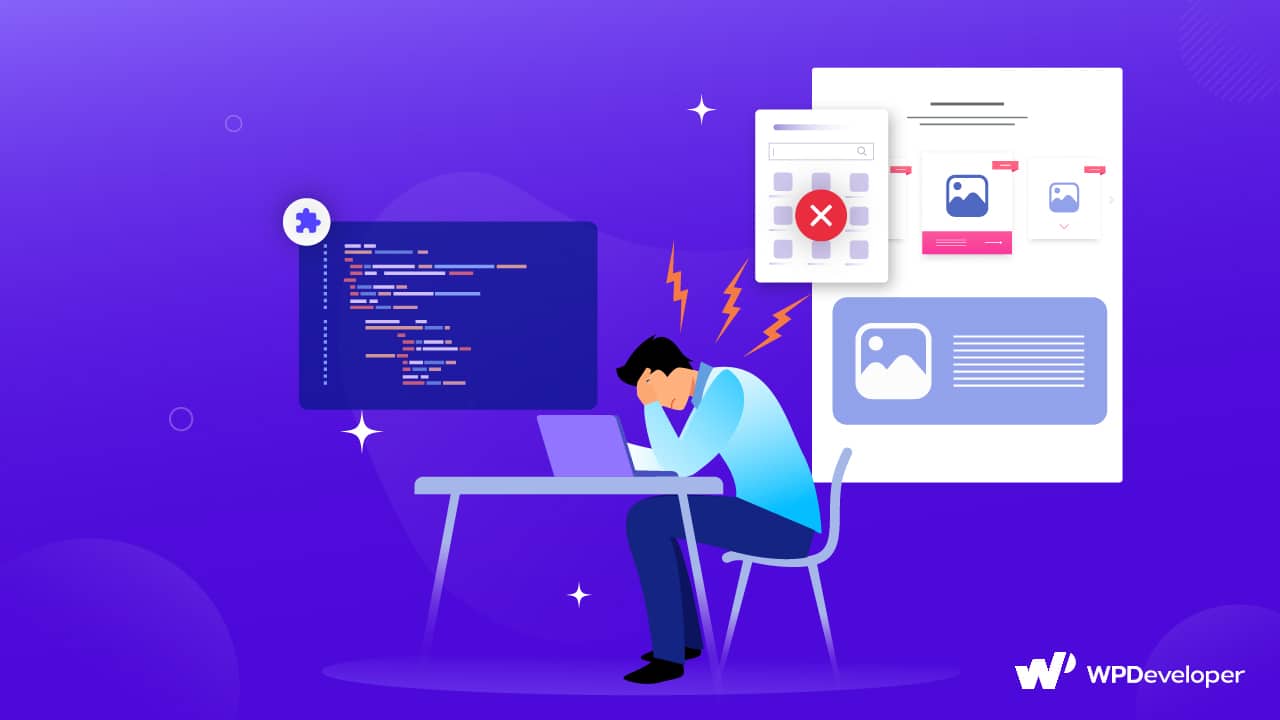
Pentru a rezolva această problemă în mod eficient, am împărțit-o în patru segmente distincte, fiecare însoțită de mai multe soluții. În acest ghid cuprinzător , veți găsi un total de 10 soluții special concepute pentru a rezolva obstacolele care vă împiedică să editați fișierele cu tema WordPress.
Probleme și soluții posibile pentru editarea temelor WordPress
Pur și simplu identificați segmentul care se aliniază cu situația dvs. particulară și urmați pașii de soluție furnizați. Procedând astfel, veți recâștiga capacitatea de a modifica fără efort fișierele teme în WordPress . Nu lăsați acest eșec să vă împiedice mai mult progresul – să începem!
Mai jos sunt câteva motive (împreună cu soluții) pentru care este posibil să nu puteți edita teme în WordPress. Previzualizarea live din personalizarea temei poate deveni goală sau este posibil ca personalizarea WordPress să nu funcționeze corect.
Personalizatorul dvs. de teme nu mai funcționează/Previzualizarea live nu funcționează?
Poate fi cu adevărat enervant când se întâmplă asta! Imaginați-vă că încercați să faceți o schimbare importantă a modului în care arată site-ul dvs. și dintr-o dată previzualizarea pur și simplu dispare. Sau și mai rău, instrumentul pe care îl utilizați pentru a vă personaliza site-ul web nu mai funcționează complet. Această întrerupere este ceva care se întâmplă multor oameni și este frustrant din toate motivele corecte.
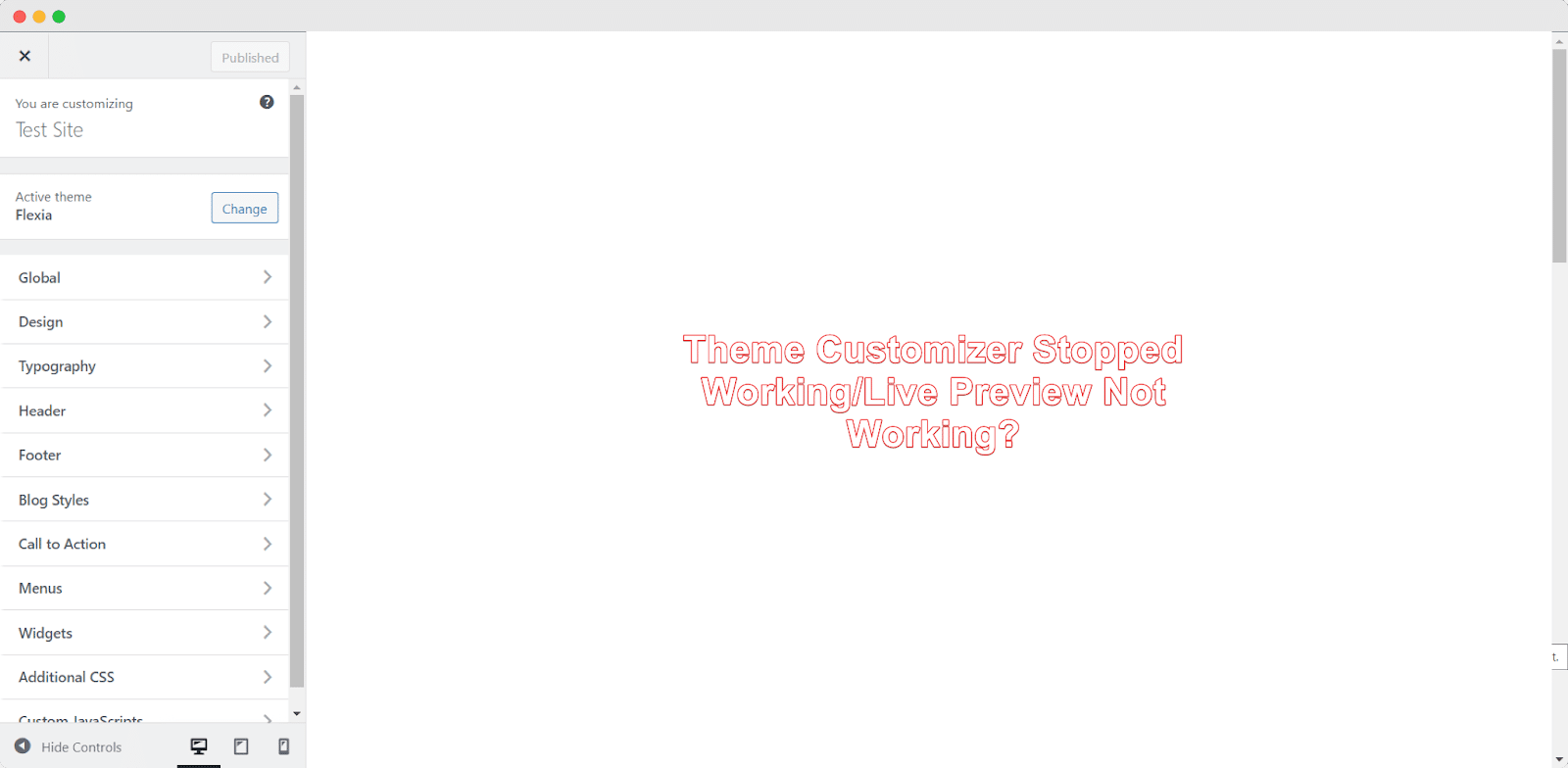
Dar nu vă faceți griji, pentru că există întotdeauna o soluție pentru fiecare problemă în WordPress! Indiferent dacă întâmpinați probleme cu personalizarea WordPress care nu funcționează sau cu previzualizarea temei WordPress nu funcționează , există multe motive posibile în spatele acesteia și, din fericire, există o remediere pentru fiecare.
1. Conflict cu plugin-urile
Cel mai frecvent motiv pentru erori în ecranul de personalizare a temei sau de previzualizare este un conflict între pluginuri. Acest conflict se poate întâmpla atunci când:
Instalați un plugin nou care are cod care intră în conflict cu tema dvs. sau cu nucleul WordPress.
Actualizați un plugin (fie automat, fie manual), iar versiunea actualizată are erori sau probleme.
Au rămas fișiere de la un plugin pe care l-ați eliminat.
Pentru a remedia aceste probleme legate de conflictul de plugin cu tema dvs., urmați pașii de mai jos:
Dezactivați sau dezactivați toate pluginurile de pe site-ul dvs. WordPress.
Ștergeți toate cache-urile, inclusiv cache-ul pluginurilor și cache-ul serverului.
Activați fiecare plugin individual pentru a afla care cauzează problema cu personalizarea.
Contactați atât dezvoltatorul temei, cât și vânzătorul pluginului problematic pentru o soluție. Alternativ, puteți trece la un plugin alternativ din depozitul de pluginuri WordPress.
2. Element(ele) din meniu lipsă/invalid
Când o pagină sau o postare legată de un element de meniu este ștearsă, uneori acele elemente de meniu dispar sau devin marcate ca nevalide. Aceste probleme pot cauza erori în personalizarea temei WordPress , cum ar fi ecranul de previzualizare care nu se încarcă sau opțiunile de editare nu funcționează.
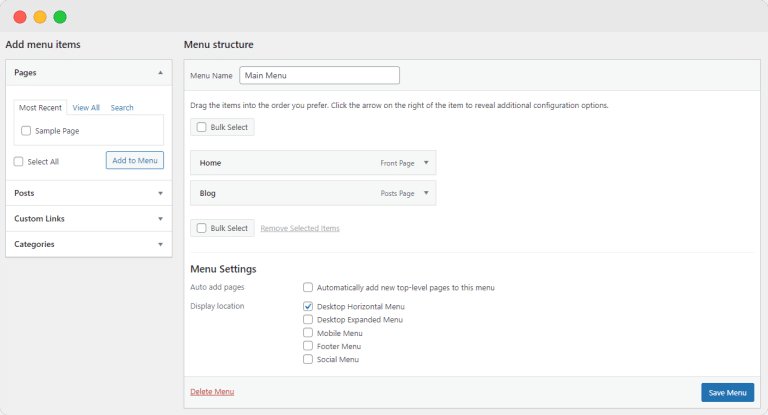
Soluția este simplă: găsiți și eliminați linkurile de meniu nevalide. Urmați acești pași:
Accesați tabloul de bord WordPress și navigați la Aspect → Meniuri .
Căutați elemente de meniu marcate cu roșu, deoarece adesea indică linkuri lipsă sau nevalide.
Dacă vedeți elemente de meniu marcate cu roșu, faceți clic pe săgeata în jos de lângă element pentru a afișa o listă de opțiuni, apoi faceți clic pe „Eliminați”.
După ce ați șters toate elementele nevalide, faceți clic pe butonul „Salvare meniu” .
Urmând această metodă simplă și rapidă, puteți rezolva problema meniului și, sperăm, să restabiliți imediat funcționalitatea personalizatorului dvs.
3. Blocul Javascript
Personalizarea temei duce uneori la erori ciudate. Acestea pot include butoanele din meniu care nu funcționează sau chiar dispar complet. O altă problemă ar putea fi elementele din pagină care nu răspund atunci când sunt făcute clic sau trase. Și mai există și problema comună a previzualizării live care nu funcționează.
Aceste probleme apar de obicei atunci când Javascript este blocat . Codul Javascript poate fi blocat de unul sau mai multe plugin-uri sau alte scripturi de pe site. Pentru a rezolva această problemă, puteți încerca următorii pași:
Verificați dacă vreun plugin intră în conflict cu tema dvs. și blochează scripturile din personalizarea.
Contactați sistemul de asistență al pluginului sau al autorului temei pentru a căuta o soluție.
Goliți toată memoria cache disponibilă.
4. Probleme legate de browser
Browserele web și extensiile de browser pot cauza uneori probleme pentru site-ul dvs. WordPress, iar personalizarea temei nu face excepție.
Dezactivarea extensiilor: dacă bănuiți că o extensie cauzează probleme cu personalizarea temei și alte soluții nu au funcționat, vă recomandăm să o dezactivați. Fiecare browser are propriul mod de a dezactiva extensiile de la terți, așa că urmați instrucțiunile furnizate în documentația browserului dvs.
Problemă în memoria cache a browserului: pentru a fi în siguranță, luați în considerare și ștergerea memoriei cache a browserului. Uneori, această sarcină simplă poate rezolva în mod eficient problemele de personalizare a temei.
La fel ca și dezactivarea extensiilor, procesul de ștergere a memoriei cache diferă de la un browser la altul. Deși este o procedură destul de simplă, puteți căuta în avans instrucțiuni specifice pentru browser.
Te confrunți cu o eroare internă a serverului (500)?
Deseori întâlnim mesajul „500 internal server error” în timp ce navigăm pe internet. Este o eroare care apare pe partea de server și se poate întâmpla din cauza problemelor de rețea sau de conectivitate. Cu toate acestea, este destul de îngrozitor când întâmpinați această eroare pe propriul site web, mai ales după deschiderea personalizării aspectului.
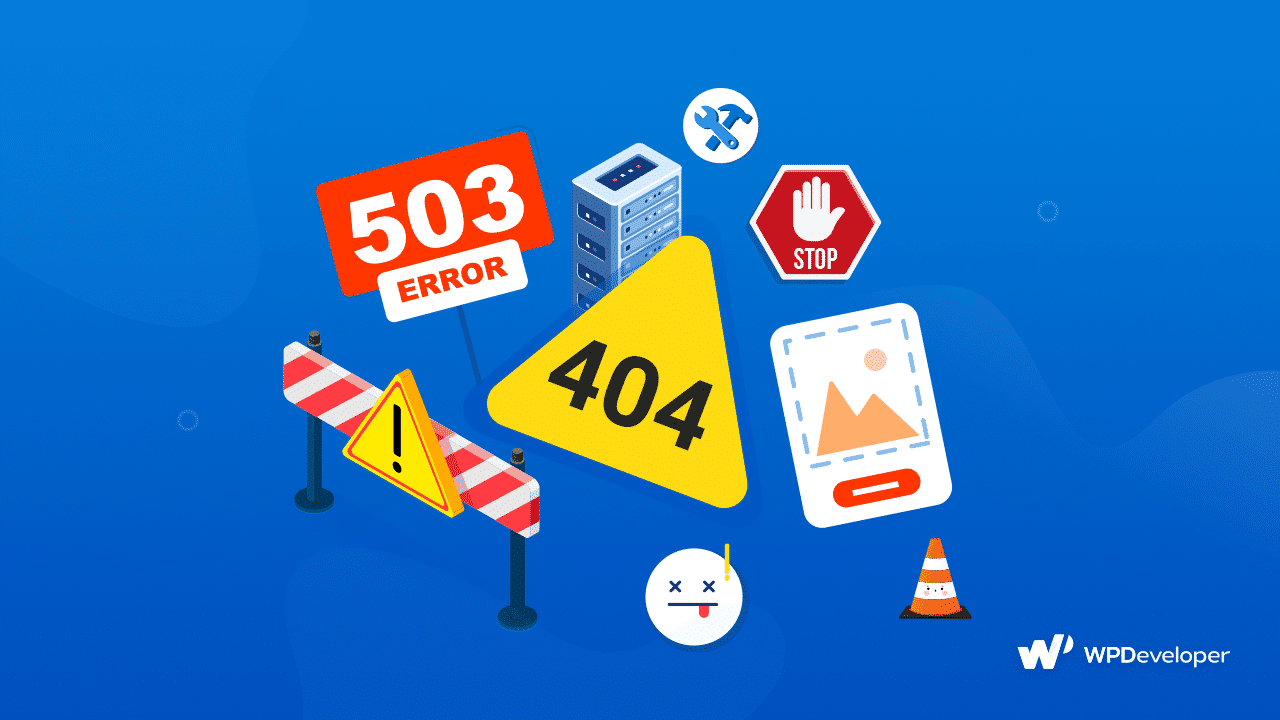
Dar nu-ți face griji! Această eroare 500 poate fi rezolvată cu ușurință, permițându-vă să modificați aspectul site-ului dvs. folosind funcția de personalizare a temei. Mai jos sunt câteva motive din spatele a 500 de erori interne ale serverului la personalizarea temei, precum și remedierea.
1. Depășirea limitei de memorie
Problema cu fereastra de personalizare poate apărea deoarece nu este suficientă memorie disponibilă. Acest lucru se poate întâmpla atunci când există prea multe plugin-uri care consumă resurse sau cod inutil care rulează pe server.
Pentru a rezolva această problemă, este important să gestionați eficient utilizarea resurselor. Cu toate acestea, o soluție mai simplă ar fi creșterea limitei de memorie PHP în WordPress.
2. Versiunea învechită a PHP
Acest ecran de eroare poate fi cauzat de doi factori: problema limitei de memorie PHP și utilizarea unei versiuni PHP învechite pe site-ul dvs. WordPress.

Este recomandat să actualizați în mod regulat versiunea PHP pe site-urile WordPress din următoarele motive:
Viteză îmbunătățită: Actualizarea la cea mai recentă versiune PHP asigură o performanță mai rapidă și mai optimizată a site-ului web.
Securitate îmbunătățită: actualizarea versiunii PHP vă ajută să vă protejați site-ul de potențiale amenințări de securitate și vulnerabilități.
Pentru a actualiza PHP în WordPress, urmați pașii de mai jos:
Vizitați această listă și găsiți furnizorul dvs. de găzduire.
Citiți ghidul legat pentru a afla cum să actualizați PHP pentru site-ul dvs. WordPress.
Dacă furnizorul dvs. de găzduire nu este listat, contactați-l direct și întrebați despre procesul de actualizare a PHP pe site-ul dvs.
3. Eroare de procesare PHP
Dacă nu puteți schimba aspectul temei dvs. WordPress și continuați să vedeți o eroare internă a serverului, este posibil ca site-ul dvs. să întâmpine probleme cu procesarea codurilor PHP. Pentru a determina dacă acesta este cazul, va trebui să accesați jurnalele de erori PHP.
Există câteva moduri de a verifica jurnalele. Cele mai comune două metode sunt:
Instalați un vizualizator de jurnal sau un plugin de monitorizare pentru WordPress.
Utilizați clientul FTP preferat pentru a accesa fișierul „debug.log” aflat în folderul „wp-content” .
Dacă descoperiți erori în jurnale, puteți face următoarele:
Dacă aveți expertiza sau experiența necesară, puteți rezolva singur problemele.
Solicitați asistență de la un profesionist pentru a vă ajuta să remediați erorile.
Contactați furnizorul dvs. de găzduire pentru asistență suplimentară.
Opțiunea dvs. de editor de teme a fost dezactivată/dispărută?
Ai fost vreodată martor la ceva magic care se întâmplă în fața ochilor tăi? Imaginați-vă că descoperiți că opțiunea de editare a temei a dispărut din tabloul de bord WordPress! Destul de magic, nu-i așa? Nu, de fapt este frustrant!
Când nici măcar nu puteți găsi opțiunea, s-ar putea să vă întrebați cum să modificați tema site-ului dvs. WordPress. Dar nu te supăra! Ce ar trebui să faceți dacă personalizarea WordPress nu apare pe tabloul de bord? A dispărut editorul de aspect din WordPress?
Iată câteva soluții de luat în considerare atunci când editorul de teme WordPress nu funcționează sau lipsește:
1. Activați opțiunea de editare
Uneori, motivul este destul de simplu. Indiferent dacă ați făcut-o din întâmplare sau intenționat, ați dezactivat opțiunea de a vă edita tema WordPress. Acest lucru ar putea fi pentru a reduce vulnerabilitatea sau pentru a aborda alte probleme. Pentru a activa din nou opțiunea și a edita fișierele teme, urmați acești pași:
Înainte de a începe, luați măsuri de securitate standard și faceți o copie de rezervă a site-ului dvs. web pentru a vă asigura că puteți anula orice modificări dacă este necesar.
Verificați dacă vreunul dintre pluginurile dvs. instalate are opțiunea de a activa sau dezactiva editarea temei. Dacă este oprit, porniți-l.
Dacă pasul anterior nu a remediat problema, va trebui să editați manual fișierele folosind un client FTP pentru site-ul dvs. Dacă nu sunteți încrezător în a face acest lucru singur, luați în considerare să căutați ajutor profesional. Cu toate acestea, procesul este destul de simplu, așa că îl puteți încerca pe cont propriu, dacă preferați.
Accesați fișierele prin clientul FTP și localizați fișierul „wp-config.php” .
Deschideți fișierul direct în editorul FTP sau descărcați-l și utilizați un editor de cod PHP, cum ar fi Visual Studio Code sau Notepad++ , pentru a face modificări. Dacă nu sunteți familiarizat cu aceste instrumente și clientul dvs. FTP nu permite editarea directă a fișierelor, puteți instala unul dintre acești editori de cod și îl puteți utiliza pentru a edita fișierul de configurare.
Căutați următoarea linie de cod în fișier:
define('DISALLOW_FILE_EDIT', false);
Pentru a activa editarea temei, înlocuiți valoarea „fals” cu „adevărat”, astfel încât linia să apară astfel:
define('DISALLOW_FILE_EDIT', true);
Salvați fișierul pe serverul dvs. Dacă ați descărcat fișierul wp-config.php, înlocuiți-l pe cel existent pe server cu versiunea modificată.
Și iată-l! Acum puteți edita din nou tema WordPress.
- Restaurați tema de backup/reinstalare
Este posibil ca opțiunea de editare a temei să fi dispărut din cauza erorilor din fișierele temei sau a unei versiuni de temă învechite. Pentru a o remedia, urmați acești pași:
Actualizați tema site-ului dvs. Nu uitați să faceți mai întâi o copie de rezervă. De asemenea, puteți folosi o temă pentru copii pentru a fi precaut.
Dacă aveți o copie de rezervă a unei versiuni anterioare, încercați să reveniți la aceasta pentru a vedea dacă rezolvă problema.
Modificările de stil CSS nu funcționează?
Poate fi enervant când încercați să modificați foile de stil sau să adăugați propriul dvs. CSS personalizat, dar observați că modificările nu au loc la personalizarea temei. Drept urmare, nu puteți face ajustările de stil dorite site-ului dvs., ceea ce este un indiciu clar că ceva nu este în regulă. Să investigăm în continuare pentru a înțelege de ce se întâmplă acest lucru.
1. Problemă de cache CSS
S-ar putea să vă confruntați cu probleme cu stocarea în cache a CSS-ului site-ului dvs., fie din cauza unui plugin de stocare în cache, fie din cauza unui alt motiv. Aceste cache-uri pot intra în conflict cu modificările CSS pe care le faceți folosind personalizarea temei, ceea ce vă face dificilă editarea CSS-ului în tema dvs. WordPress.
Pentru a determina dacă problema este stocarea în cache, pur și simplu dezactivați pluginul de stocare în cache sau dezactivați orice face ca codurile CSS să fie stocate în cache. Acest lucru vă va ajuta să confirmați dacă stocarea în cache este într-adevăr problema cu care vă confruntați.
2. Script concatenat
Când utilizați WordPress, combină toate scripturile, cum ar fi Javascript și CSS, într-un singur script în timp ce rulează. Cu toate acestea, această combinație poate provoca uneori probleme. De exemplu, modificările CSS pe care le faceți în personalizarea temei pot să nu funcționeze sau întregul tablou de bord WordPress se poate comporta ciudat.
Dar nu-ți face griji! Există o soluție simplă:
Deschideți fișierul „wp-config.php” al site-ului dvs. WordPress folosind un client FTP.
Chiar deasupra comentariului care spune ceva de genul „Atât, nu mai editați! Blogging/publicare fericit”, adăugați următorul cod:
define('CONCATENATE_SCRIPTS', false);
Această linie de cod îi spune WordPress să nu mai combine sau concateneze Javascript, CSS și alte scripturi împreună.
După adăugarea codului, va arăta astfel:
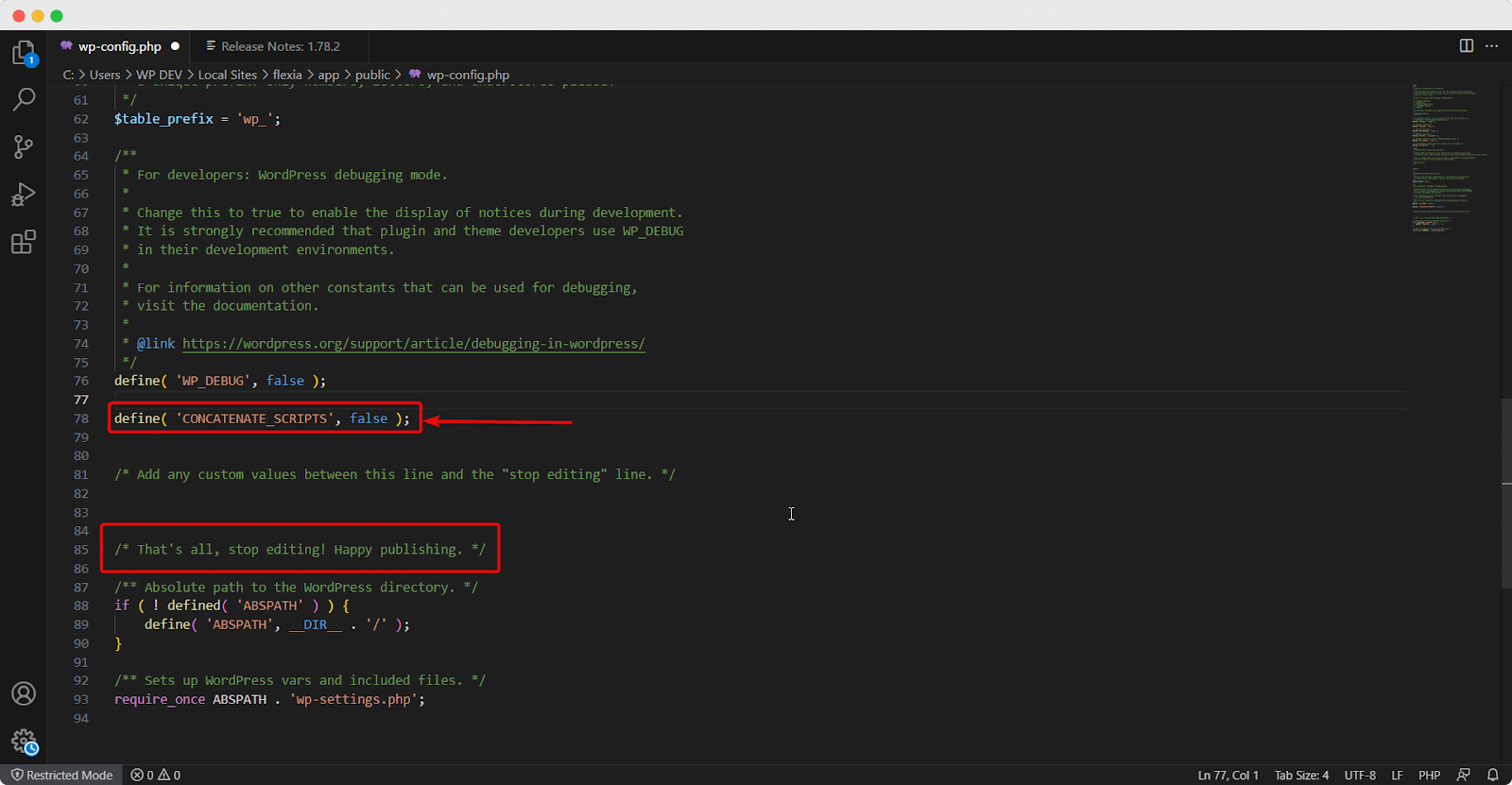
Salvați fișierul și verificați dacă problema este rezolvată. Dacă doriți să reveniți la setările implicite ale concatenării scriptului, modificați valoarea codului de la „ fals ” la „ adevărat ” sau pur și simplu eliminați linia.
Remediați cu ușurință erorile de editare a personalizării temei WordPress
Acolo aveți toate erorile posibile de editare a personalizării temei împreună cu soluțiile. Credem că aceste soluții vor aborda în mod eficient preocupările dumneavoastră și vor rezolva orice probleme pe care le puteți întâlni. De la conflictul cu pluginurile la problemele de stocare în cache CSS , veți obține toate remediile aici.
Simțiți-vă liber să împărtășiți orice probleme sau soluții noi care credeți că ar trebui incluse în acest ghid în comunitatea noastră prietenoasă Facebook . Și, abonați-vă la blogul nostru pentru a continua să primiți astfel de sfaturi și tutoriale informative.
